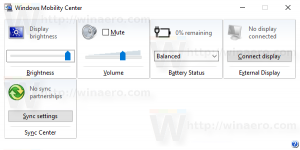Tegumiriba suuruse muutmine Windows 11-s
Saate muuta Windows 11 tegumiriba suuruse ühele kolmest erinevast eelseadest. Hiljuti lekkinud Windows 11 järg paljastab sobivad sätted. Windows 10 pakub kasutajatele tegumiriba jaoks kahte suuruse valikut – standardne või väike. Windows 11 puhul on asjad veidi erinevad. Kuigi selleks pole GUI-valikut, saate siiski tegumiriba suurust muuta.
Reklaam
Kui jäite vahele, Windows 11 väljalaskeeelne versioon lekkis hiljuti võrku. See võimaldab kasutajatel vaadata "järgmise põlvkonna Windowsi" eelseisvaid muudatusi. Näiteks, keskele paigutatud tegumiriba, uus Start menüü kujundus, uued helid, uued taustapildid, uuendatud Snap, jne.
Vaatame, kuidas Windows 11 tegumiriba suurust muuta. Praegu on Windows 11 tegumiriba suuruse muutmine võimalik ainult Windowsi registri kaudu. Peate lisama uue võtme, mis määrab tegumiriba suuruse. Saate seda teha käsitsi või kasutada protsessi automatiseerimiseks meie kasutusvalmis REG-faile.

Windows 11 tegumiriba suuruse muutmiseks tehke järgmist.
Muutke tegumiriba suurust Windows 11-s
- Vajutage Võida + R ja tüüp
regeditkastis Käivita registriredaktori käivitamiseks. - Minema
HKEY_CURRENT_USER\Software\Microsoft\Windows\CurrentVersion\Explorer\Advanced. - Klõpsake nuppu Redigeerimine > Uus > Dword (32-bitine). Pidage meeles, et vajate isegi 32-bitist võtit 64-bitises Windowsis.

- Nimetage uus väärtus kui
TaskbarSi. - Topeltklõpsake ikooni
TaskbarSiväärtus ja muutke selle väärtusandmed ühele järgmistest numbritest: 0 väikese, 1 standardse ja 2 eriti suure tegumiriba suuruse jaoks.
- Nüüd taaskäivitage arvuti. Samuti saate välja logida või taaskäivitage Explorer protsess tegumihaldurist.
Sa oled valmis.
Kui soovite muudatused vaikeväärtustele ennistada, kustutage TaskbarSi väärtus või muutke selle andmeteks 1.
Kasutusvalmis registrifailid
Eelehitatud registrifailide abil saate Windows 11 tegumiriba suurust ühe klõpsuga muuta. Need säästavad teie aega ja muudavad tegumiriba suuruse muutmise lihtsamaks, kuni Microsoft annab kasutajasõbraliku sätte.
- Laadige registrifailid alla ZIP-arhiivis kasutades seda linki.
- Deblokeerige allalaaditud failid, kui vaja.
- Pakkige arhiiv lahti mis tahes soovitud kausta.
- Topeltklõpsake ikooni
Seadistage Windows 11.reg tegumiriba väikesekstegumiriba väikeseks muutmiseks Windows 11-s. -
Määrake tegumiriba suuruseks keskmine Windows 11.regennistab muudatused vaikeväärtustele. - Lõpuks,
Määra tegumiriba suuruseks large.regfail muudab Windows 11 tegumiriba eriti suureks.
Nii saate Windows 11 tegumiriba suurust muuta.